《倒数日》背景更换方法
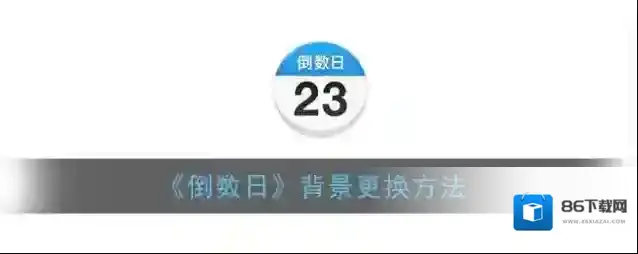
1、首先新建一个事件,填好相关的内容。然后保存。
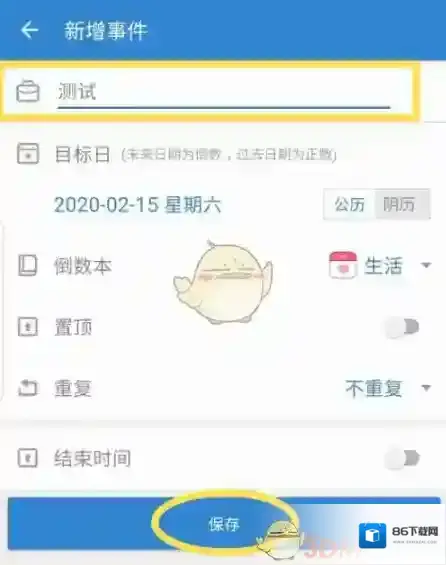
2、然后该事件就会被放在首页,我们点击并进入它。
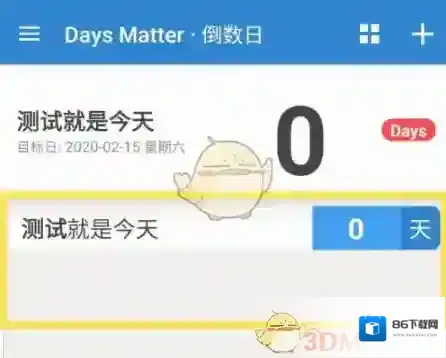
3、转到具体页面,我们点击左下方的“修改背景”,选择一张你喜欢的图片。
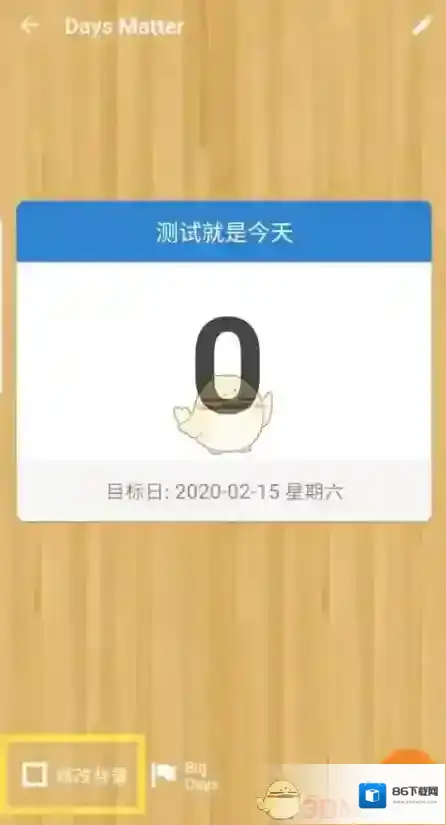
4、好了现在图片就选择完成,我们就开始修改细节部分,调整底色,只有两个选择,一个是白色,一个是黑色。现在看到的是白色样式。
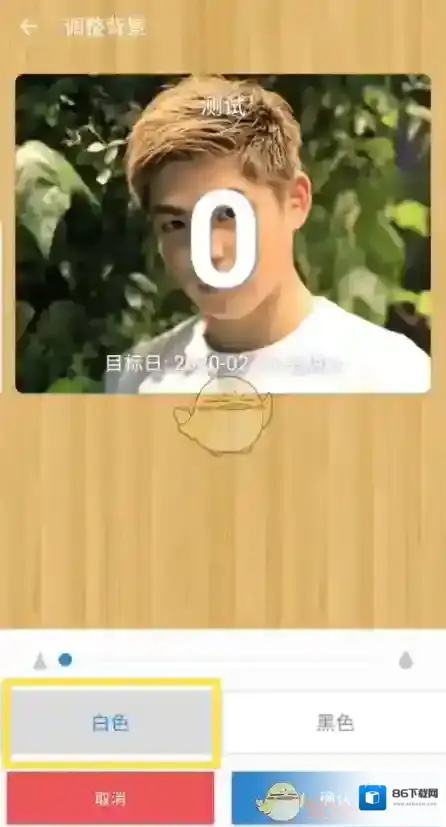
5、现在的是黑色样式,对比下来还是白色比较贴合,我们就选择白色,模糊度可以根据自己需求调整,也可不调。
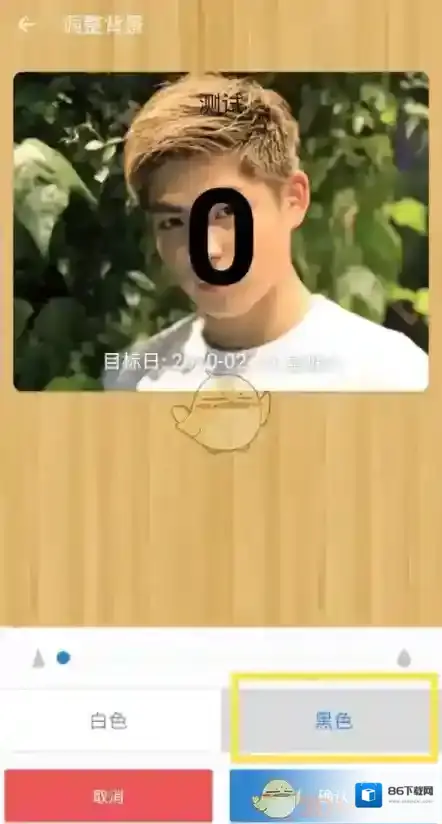
6、最后就更换成功了。
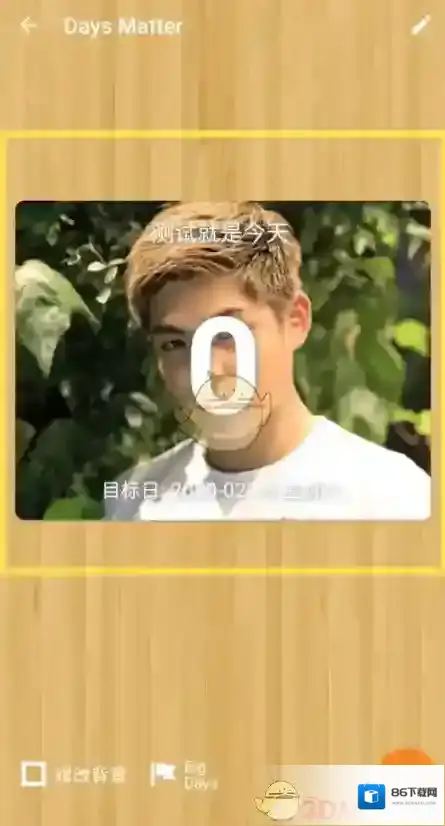
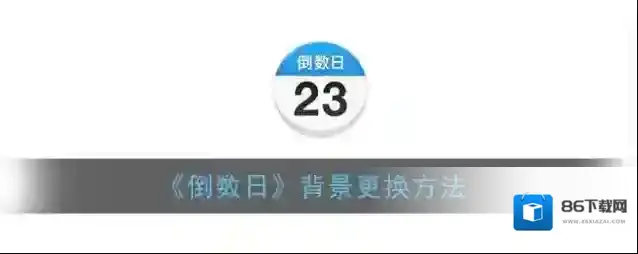
1、首先新建一个事件,填好相关的内容。然后保存。
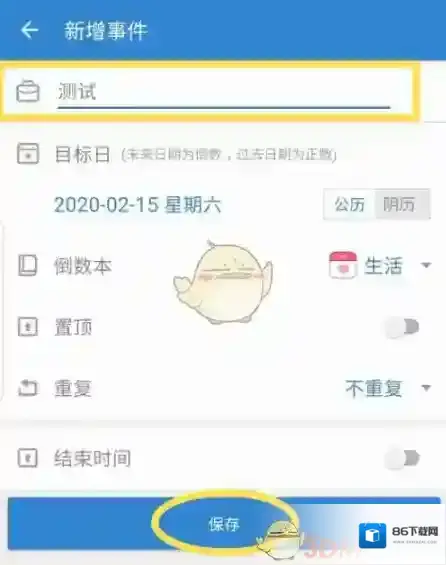
2、然后该事件就会被放在首页,我们点击并进入它。
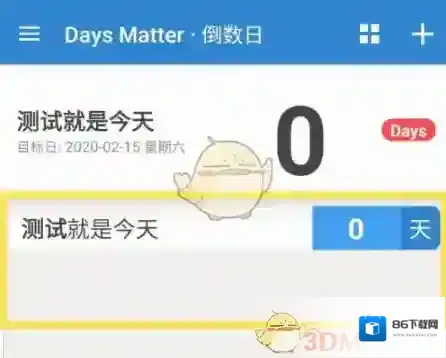
3、转到具体页面,我们点击左下方的“修改背景”,选择一张你喜欢的图片。
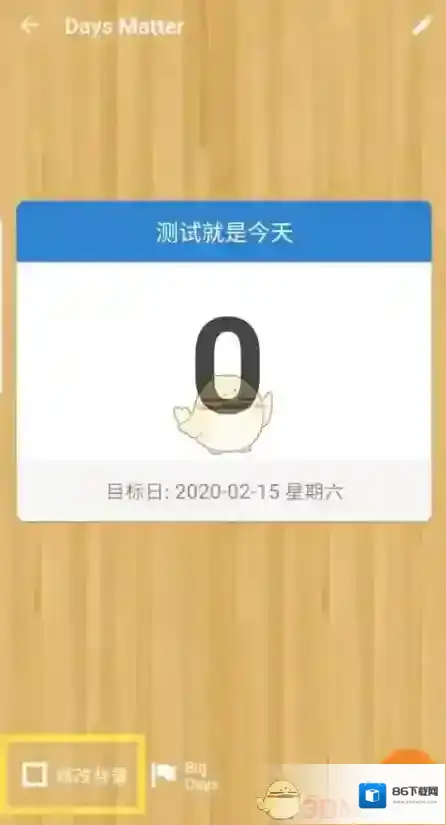
4、好了现在图片就选择完成,我们就开始修改细节部分,调整底色,只有两个选择,一个是白色,一个是黑色。现在看到的是白色样式。
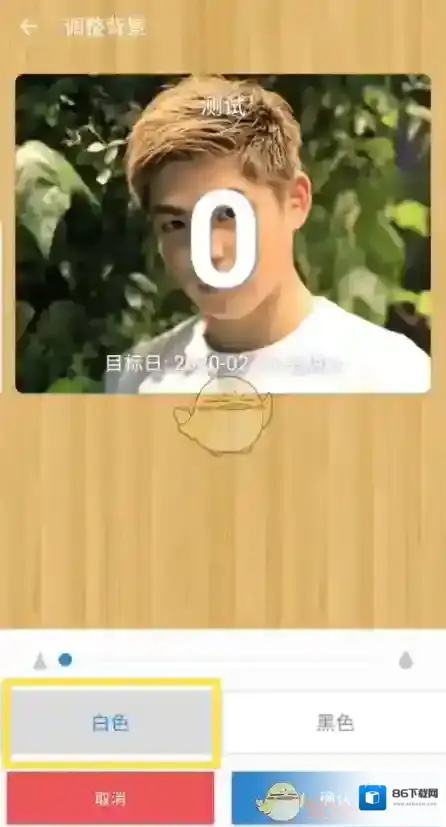
5、现在的是黑色样式,对比下来还是白色比较贴合,我们就选择白色,模糊度可以根据自己需求调整,也可不调。
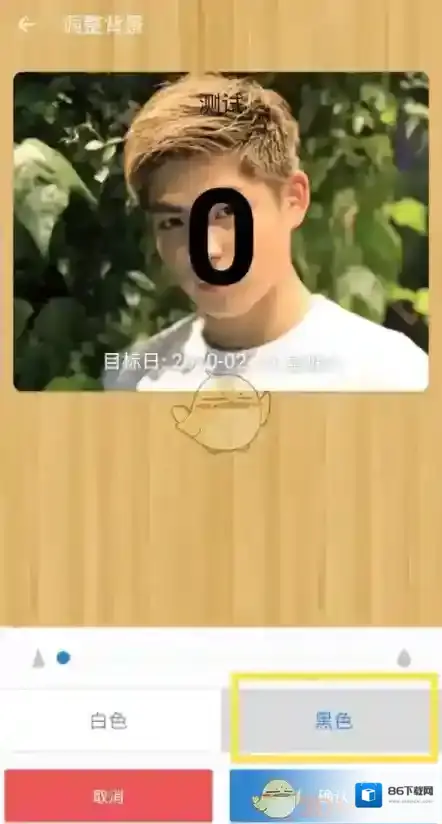
6、最后就更换成功了。
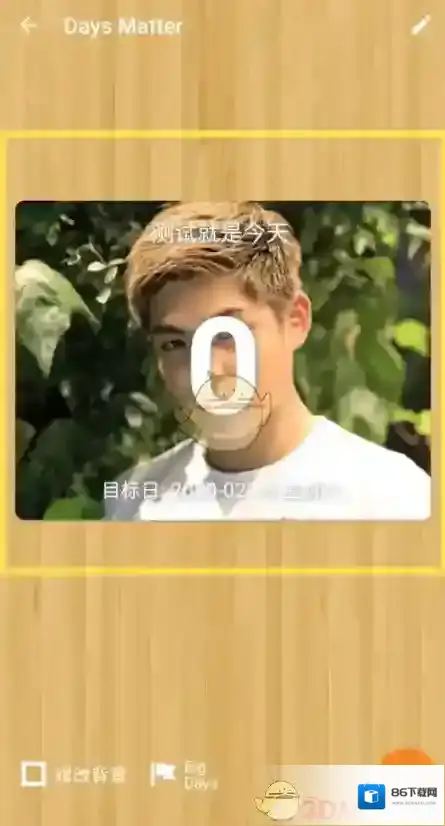
发表回复
评论列表 (0条)